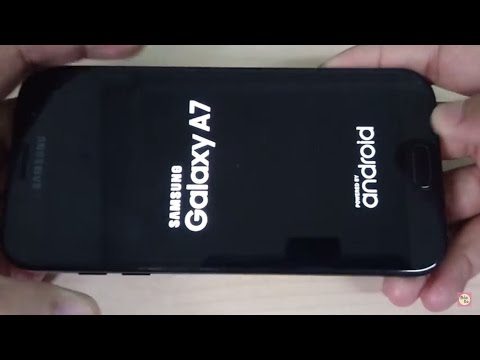
विषय
रैंडम रीस्टार्ट, सिस्टम क्रैश और बूट लूप जैसे प्रदर्शन समस्याएँ मोबाइल उपकरणों में मेमोरी त्रुटियों के सामान्य लक्षणों में से हैं। जब डिवाइस की आंतरिक मेमोरी कम चल रही हो, तो ये समस्याएं आमतौर पर उत्पन्न होती हैं। इस स्थिति में, डिवाइस अब नई प्रक्रियाओं या सेवाओं को लोड करने में सक्षम नहीं होगा जैसा कि सामान्य रूप से होता है जब इसकी आंतरिक मेमोरी अभी भी पर्याप्त है। लेकिन जब तक डिवाइस किसी भी तरह के हार्डवेयर क्षति से मुक्त नहीं हो जाता, तब तक ऐसे मुद्दों को कुछ वर्कअराउंड द्वारा फिर से बनाया जा सकता है। उन्हें ठीक करने की कुंजी मेमोरी स्पेस को खाली करने से है, जैसे अवांछित ऐप और अन्य जटिल फ़ाइलों को हटाना जो अब उपयोगी नहीं हैं।
स्मृति समस्याओं के अलावा, ऐसे अन्य कारक भी हैं जो स्मार्टफोन पर होने वाले समान मुद्दों को भड़का सकते हैं। यह जानने के लिए पढ़ें कि आपके डिवाइस को किस तरह से ट्रिगर किया जा सकता है कि आप क्या उपाय करें और क्या करें। नीचे दिए गए समाधानों का उपयोग मैं सैमसंग गैलेक्सी ए 7 स्मार्टफोन पर उसी मुद्दे से निपटने के लिए कर सकता हूं जो अपने आप से रिबूट होता रहता है। इस वॉकथ्रू को संदर्भित करने के लिए स्वतंत्र महसूस करें, जब भी आपको अपने डिवाइस का समस्या निवारण करने के लिए कुछ और इनपुट की आवश्यकता हो।
इससे पहले कि हम अपनी समस्या निवारण के लिए आगे बढ़ें, यदि आप किसी भिन्न समस्या के समाधान की तलाश में हैं, तो सुनिश्चित करें कि आप हमारे समस्या निवारण पृष्ठ को छोड़ देंगे क्योंकि हमने अपने पाठकों द्वारा बताई गई कुछ सबसे आम समस्याओं को पहले ही संबोधित कर दिया है। उन मुद्दों को खोजें जो आपके साथ समान हैं और हमारे द्वारा सुझाए गए समाधानों का उपयोग करते हैं। यदि आपको इसके बाद भी हमारी सहायता की आवश्यकता है, तो हमारे एंड्रॉइड मुद्दों प्रश्नावली को भरकर हमसे संपर्क करने में संकोच न करें।
गैलेक्सी ए 7 का कैसे निवारण करें जो अपने दम पर रिबूट करता रहता है
समस्या निवारण शुरू करने से पहले, जांचें और सुनिश्चित करें कि आपके फोन की आंतरिक मेमोरी अभी तक भरी नहीं है। आपके डिवाइस में सामान्य रूप से काम करने के लिए कम से कम 500MB से 1GB मेमोरी स्पेस होना चाहिए। यदि आवश्यक हो, तो अवांछित सामग्री और अनुप्रयोगों को हटाकर कुछ स्थान खाली करें। यदि स्मृति की स्थिति अच्छी है और फिर भी डिवाइस अभी भी अजीब कार्य कर रहा है, तो सॉफ़्टवेयर त्रुटियों को हल करें और समस्या निवारण करें।
पहला उपाय: फोर्स रिस्टार्ट।
डिवाइस को पुनरारंभ करने के लिए मजबूर करने वाले किसी भी पृष्ठभूमि एप्लिकेशन को साफ कर देते हैं, जो भ्रष्ट हो जाते हैं। संपूर्ण सिस्टम ऑपरेशन गलत अनुप्रयोगों या सेवाओं से प्रतिकूल रूप से प्रभावित या रोका जा सकता है। एक बल पुनरारंभ प्रदर्शन यह बाहर शासन कर सकते हैं।
- अपने गैलेक्सी ए 7 (2017) को पुनः आरंभ करने के लिए, दबाकर रखें आवाज निचे तथा शक्ति लगभग 10 से 20 सेकंड के लिए एक साथ बटन और फिर डिवाइस पावर चक्र के दौरान दोनों बटन जारी करें।
आपके फ़ोन की आंतरिक मेमोरी पर संग्रहीत किसी भी डेटा को प्रभावित किए बिना सामान्य उपकरण पुनरारंभ या नरम रीसेट के रूप में एक बल पुनरारंभ काम करता है। यह एक नकली बैटरी हटाने की प्रक्रिया है जो एक जमे हुए डिवाइस को अनफ्रीज और रिबूट करने की सिफारिश की जाती है।
असाधारण पोस्ट:
- अपने सैमसंग गैलेक्सी ए 7 (2017) को कैसे ठीक करें जो बूट अप के दौरान लोगो पर अटक जाता है [समस्या निवारण गाइड]
- अपने सैमसंग गैलेक्सी ए 7 (2017) को कैसे ठीक करें जो अपने [समस्या निवारण गाइड] को पुनः आरंभ / रिबूट करता रहे।
- अपने सैमसंग गैलेक्सी ए 7 (2017) को कैसे ठीक करें जो "दुर्भाग्य से, सेटिंग्स को रोकती है" त्रुटि दिखाती है [समस्या निवारण गाइड]
- सैमसंग गैलेक्सी A7 के बारे में क्या करना है कि सुस्त या इतनी धीमी गति से चल रहा है [समस्या निवारण गाइड]
दूसरा समाधान: सुरक्षित मोड में बूट करें।
सभी तृतीय-पक्ष एप्लिकेशन सुरक्षित मोड में होने पर अस्थायी रूप से अक्षम होते हैं, इस प्रकार यह निर्धारित करना आपके लिए आसान हो जाता है कि समस्या एक डाउनलोड किए गए ऐप के कारण है या नहीं। उस ने कहा, अपने डिवाइस को सुरक्षित मोड में बूट करने का प्रयास करें और देखें कि यह कैसे प्रदर्शन करता है। अपने गैलेक्सी ए 7 पर सुरक्षित मोड को सक्षम करने के लिए, बस इन चरणों का पालन करें:
- डिवाइस चालू होने के साथ, नीचे दबाए रखें बिजली का बटन जब तक स्क्रीन पर सैमसंग मेनू विकल्प दिखाई न दें।
- नल टोटी पुनर्प्रारंभ करें दिए गए विकल्पों में से।
- जब आपका उपकरण पुनरारंभ हो रहा है, तो दबाएं और दबाए रखें वॉल्यूम डाउन बटन कई सेकंड के लिए।
- मुक्त वॉल्यूम डाउन बटन जब फोन फिर से अधिकार।
इस बिंदु पर, आपको स्क्रीन के निचले-बाएं कोने पर सुरक्षित मोड लेबल देखना चाहिए। आपका फ़ोन अब सुरक्षित मोड में चल रहा है।
अपने डिवाइस का उपयोग करें जैसा कि आप सामान्य रूप से सुरक्षित मोड में करते हैं, फिर उसके प्रदर्शन का निरीक्षण करें। यदि यह इस मोड में अपने आप से रिबूट नहीं करता है, तो इसका मतलब है कि एक तृतीय-पक्ष ऐप अपराधी है। उस स्थिति में, यह सोचने की कोशिश करें कि आपने कौन सा ऐप डाउनलोड किया है जिससे आपका डिवाइस सिस्टम बदरंग हो गया है। यह वह होना चाहिए जिसे आपने समस्या की शुरुआत से पहले स्थापित किया हो। समस्या को ठीक करने के लिए, आपको अपने डिवाइस से खराब ऐप्स को अनइंस्टॉल करना होगा। यदि आप यह पता नहीं लगा सकते हैं कि किस ऐप को दोष देना है, तो आप व्यक्तिगत रूप से ऐप्स की स्थापना रद्द करने का प्रयास कर सकते हैं। समस्या ठीक हो गई है या नहीं, यह पता लगाने के लिए ऐप हटाने के बाद अपने फोन का परीक्षण करना न भूलें। आप बाद में सभी सुरक्षित एप्लिकेशन को हमेशा पुनर्स्थापित कर सकते हैं।
सुरक्षित मोड से बाहर निकलने के लिए, बस अपने फ़ोन को पुनरारंभ करें।
तीसरा समाधान: उपलब्ध नवीनतम संस्करण के लिए सॉफ्टवेयर अपडेट करें।
सॉफ़्टवेयर अद्यतनों में किसी भी मौजूदा बग और मैलवेयर को साफ़ करने के लिए सुरक्षा संवर्द्धन के लिए फिक्स पैच होते हैं, जो स्वचालित पुनरारंभ सहित डिवाइस पर विभिन्न समस्याओं का कारण बनता है। उपलब्ध सॉफ़्टवेयर अद्यतन की जाँच करने के लिए, इन चरणों का पालन करें:
- को खोलो ऐप्स मेनू।
- नल टोटी समायोजन।
- नल टोटी डिवाइस के बारे में।
- नल टोटी सॉफ्टवेयर अपडेट।
- फिर सेलेक्ट करें अभी Update करें या अद्यतन मैन्युअल रूप से डाउनलोड करें।
आमतौर पर, आपको एक अधिसूचना के साथ संकेत दिया जाएगा यदि आपके डिवाइस के लिए एक नया सॉफ्टवेयर उपलब्ध है। अपडेट फ़ाइल को डाउनलोड और इंस्टॉल करने से पहले, आपका फोन पर्याप्त बैटरी / पावर और उपलब्ध मेमोरी के साथ वाई-फाई इंटरनेट से जुड़ा होना चाहिए। अपडेट फाइलें बड़े आकार में आ सकती हैं, जिसका अर्थ है कि आंतरिक मेमोरी के अधिक स्थान को खाली करने की आवश्यकता है।
चौथा समाधान: कैश विभाजन को मिटा दें।
कैश विभाजन को पोंछने से मदद मिल सकती है अगर समस्या को सिस्टम कैश विभाजन से दूषित अस्थायी डेटा के लिए जिम्मेदार ठहराया जाता है। यदि आपके डिवाइस ने नए सॉफ़्टवेयर अद्यतन को स्थापित करने के बाद कार्य करना शुरू कर दिया है तो कैश विभाजन को मिटा देने की भी सिफारिश की जाती है। अपने गैलेक्सी ए 7 2017 स्मार्टफोन पर कैश विभाजन को कैसे मिटाएं:
- अपना फोन बंद करें।
- अपने फोन को बंद करने के साथ, दबाएं और दबाए रखें वॉल्यूम अप, होम, तथा शक्ति लगभग 10 से 20 सेकंड के लिए एक साथ बटन।
- जब सभी बटन छोड़ें Android सिस्टम रिकवरी स्क्रीन प्रकट होता है।
- दबाएं वॉल्यूम डाउन बटन स्क्रॉल करने और हाइलाइट करने के लिए कई बार कैश पार्टीशन साफ करें दिए गए विकल्पों में से।
- फिर दबाएं बिजली का बटन चयन की पुष्टि करने के लिए।
- तब तक प्रतीक्षा करें जब तक आपका फोन कैश विभाजन को मिटा नहीं देता है और सिस्टम को रिबूट करने का संकेत देता है।
- फिर दबाएं बिजली का बटन डिवाइस रिस्टार्ट को ट्रिगर करने के लिए।
रीस्टार्ट करने के बाद देखें कि आपका फोन कैसे काम करता है। यदि समस्या जारी रहती है, तो आपको सिस्टम रीसेट के लिए चयन करने पर विचार करना होगा।
पांचवां समाधान: एंड्रॉइड रिकवरी मोड में फ़ैक्टरी रीसेट।
आप इसे एक प्रमुख प्रणाली के मुद्दे के रूप में मान सकते हैं यदि यह सभी पूर्व साधनों और लागू किए गए वर्कआर्स को समाप्त करने के बाद बनी रहती है। इस तरह के मामलों में पहले से ही पूर्ण समाधान सहित उन्नत समाधान की आवश्यकता होगी। कुछ सख्त बग और मैलवेयर हो सकते हैं, जिन्होंने अधिक गंभीर सिस्टम त्रुटियों को उत्पन्न किया और आपके डिवाइस को सामान्य ऑपरेशन करने से रोका। और यह तब होता है जब फ़ैक्टरी रीसेट या मास्टर रीसेट की सिफारिश की जाती है। ऐसा करने से आपके फोन सिस्टम से जटिल कीड़े और मैलवेयर सहित सब कुछ खत्म हो जाएगा। क्या आपको आगे बढ़ने के लिए, सुरक्षित करने के लिए अपने सभी महत्वपूर्ण डेटा का बैकअप लेना चाहिए। फिर एंड्रॉइड रिकवरी मोड के माध्यम से अपने गैलेक्सी ए 7 को रीसेट या फ़ैक्टरी रीसेट करने के लिए इन चरणों का पालन करें:
- अपना फोन बंद करें।
- अपने फोन को बंद करने के साथ, दबाएं और दबाए रखें वॉल्यूम ऊपर, घर, तथा पावर बटन एक साथ लगभग 10 से 20 सेकंड के लिए।
- सैमसंग लोगो दिखाई देने पर सभी बटन छोड़ दें और एंड्रॉयड प्रणाली वसूली मेनू प्रदर्शित किया गया है।
- दबाएं वॉल्यूम डाउन बटन स्क्रॉल करने और हाइलाइट करने के लिए कई बार डेटा हटाना / फ़ैक्टरी रीसेट दिए गए विकल्पों में से।
- फिर दबाएं बिजली का बटन चयन की पुष्टि करने के लिए।
- जब सभी उपयोगकर्ता डेटा को पोंछने की पुष्टि करने के लिए कहा जाए, तो दबाएं वॉल्यूम डाउन बटन उजागर / चयन करने के लिए हाँ, उपभोक्ता का सारा डेटा मिटा दिया जाए।
- फिर दबाएं बिजली का बटन चयन की पुष्टि करने के लिए। एक फैक्ट्री रीसेट तब उकसाता है।
- सिस्टम को अभी रीबूट करो रीसेट समाप्त होने पर विकल्प हाइलाइट किया जाएगा।
- अपने फ़ोन को रिबूट करने के लिए, दबाएँ बिजली का बटन।
- रिबूट के बाद, आप प्रारंभिक डिवाइस सेटअप के साथ आगे बढ़ सकते हैं।
डिवाइस पर मास्टर रीसेट या फ़ैक्टरी डेटा रीसेट करने के बाद सॉफ़्टवेयर-संबंधित समस्याओं को आमतौर पर हल किया जाता है। इस तथ्य के अलावा कि मेमोरी को खाली किया जाता है, फोन सिस्टम को किसी भी जटिल बग और मैलवेयर से भी साफ़ किया जाता है। हालाँकि, यदि आपके डिवाइस में रीसेट के बाद भी यह रिबूट हो रहा है, तो आपके डिवाइस की सेवा की आवश्यकता है। इस बात की अधिक संभावना है कि आप जिस समस्या से निपट रहे हैं, उसे हार्डवेयर क्षति के लिए जिम्मेदार ठहराया गया है।
अन्य विकल्प
अपने डिवाइस को एक सेवा केंद्र में ले जाएं यदि कोई भी पूर्व विधि समस्या को ठीक करने में सक्षम नहीं है और आपका गैलेक्सी ए 7 अभी भी अपने आप रीबूट करता है। फोन घटकों पर कुछ प्रकार की शारीरिक या तरल क्षति हो सकती है जिन्हें कुछ मरम्मत की आवश्यकता होती है।
हमसे जुडे
हम आपकी समस्याओं, प्रश्नों और सुझावों के लिए हमेशा खुले हैं, इसलिए इस फ़ॉर्म को भरकर हमसे संपर्क करने में संकोच न करें। यह एक मुफ्त सेवा है जो हम प्रदान करते हैं और हमने आपको इसके लिए एक पैसा नहीं लिया है। लेकिन कृपया ध्यान दें कि हम हर दिन सैकड़ों ईमेल प्राप्त करते हैं और उनमें से हर एक का जवाब देना हमारे लिए असंभव है। लेकिन निश्चिंत रहें हम प्राप्त होने वाले हर संदेश को पढ़ते हैं। जिनके लिए हमने मदद की है, कृपया हमारे पोस्ट को अपने दोस्तों को साझा करके या केवल हमारे फेसबुक और Google+ पेज को लाइक करके या हमें ट्विटर पर फॉलो करके इस शब्द का प्रसार करें।
लेख आप भी देख सकते हैं:
- अपने सैमसंग गैलेक्सी ए 7 (2017) को कैसे ठीक करें जो "दुर्भाग्य से, सेटिंग्स को रोकती है" त्रुटि दिखाती है [समस्या निवारण गाइड]
- अपने सैमसंग गैलेक्सी ए 7 (2017) को कैसे ठीक करें जो "कैमरा विफल" त्रुटि दिखा रहा है [समस्या निवारण गाइड]
- अपने सैमसंग गैलेक्सी ए 7 (2017) को कैसे ठीक करें "दुर्भाग्य से, फोन बंद हो गया है" [समस्या निवारण गाइड]
- अपने सैमसंग गैलेक्सी A7 (2017) को कैसे ठीक करें जो अब वाई-फाई हॉटस्पॉट से कनेक्ट नहीं हो सकता है [समस्या निवारण गाइड]
- मेरी गैलेक्सी A7 जोड़ी क्यों नहीं है या अन्य ब्लूटूथ डिवाइसों से कनेक्ट नहीं है और इसे कैसे ठीक करें (आसान चरण)


